- Автор Abigail Brown [email protected].
- Public 2023-12-17 06:54.
- Акыркы өзгөртүү 2025-01-24 12:15.
Эмнелерди билүү керек
- Чат таптап, байланышты тандаңыз, андан соң үн чалуу үчүн Телефон баскычын басыңыз же Камераны таптаңызвидео чалуу үчүн.
- Эгер Чат опциясын көрбөсөңүз, Меню > Орнотуулар таптаңыз. Каттоо эсебиңизди тандап, аны иштетүү үчүн Chat таптаңыз.
- Эгер чалуу жасай албасаңыз, колдонмону жаңыртыңыз жана Gmail'дин микрофонуңуз менен камераңызды колдонууга уруксаты бар экенин текшериңиз.
Бул макалада Android жана iOS үчүн Gmail колдонмосунан кантип чалуу керектиги түшүндүрүлөт. Бул функция Google Workspace же жеке Google аккаунту барлардын баарына жеткиликтүү.
Сиз Gmail мобилдик колдонмосу менен гана чалууга болот. Эгер сиз Gmail каттоо эсебиңизге башка электрондук почта колдонмосунан кирсеңиз, башка Gmail колдонуучусунун чалуусун кабыл алганыңызда Gmail колдонмосуна багытталасыз.
Gmail колдонмосунан кантип чалуу керек?
Gmail колдонмосунан үн же видео чалууларды аткаруу үчүн бул кадамдарды аткарыңыз:
-
Gmail колдонмосунун ылдый жагындагы Чат таптаңыз.
Эгер Чат опциясын көрбөсөңүз, Меню > Орнотуулар таптаңыз. Каттоо эсебиңизди тандап, аны иштетүү үчүн Chat таптаңыз.
- Чалгыңыз келген байланышты тандаңыз.
-
Үн чалуу үчүн Телефон же видео чалуу үчүн Камера таптаңыз.

Image
Алуучу кабыл алганда, чалуу колдонмонун ичинде башталат. Үн чалуулары үчүн экрандын жогору жагында чалуунун узактыгын көрөсүз. Эгер адамдын Gmail колдонмосу жок болсо, анын телефону шыңгырылбайт, бирок сиз чалууга аракет кылганыңызды көрүшү мүмкүн.
Эгер адам жооп бербесе, ал Чаттарында эскертмени көрөт. Ошо сыяктуу эле, чалууну өткөрүп жибергениңизде, Чаттарыңызда эскертүү аласыз.
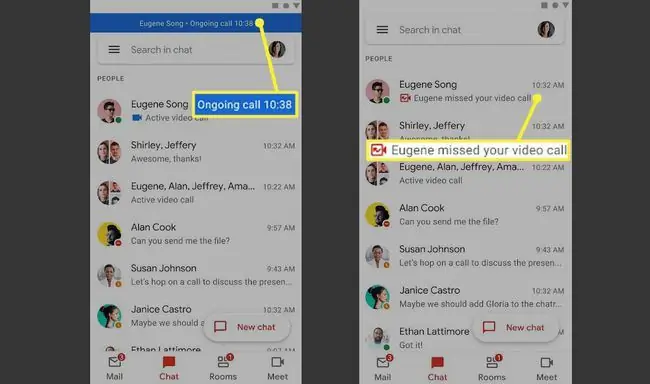
Сиз Gmail колдонмосунда жекеме-жеке гана чалууларды жасай аласыз. Топтук чалуулар үчүн Google Meet'те жолугушууну жөндөшүңүз керек.
Эмне үчүн Gmail'де чалуу мүмкүн эмес?
Бул функция сиздин аймагыңызда жайылтыла элек. Gmail микрофонуңуз менен камераңызга кире алышы үчүн колдонмону жаңыртып, колдонмоңуздун уруксаттарын текшерип көрүңүз.
Эгер Чаттарыңызда үн жана видео чалуу опцияларын көрбөсөңүз, Google Meet аркылуу видео маекке чакыруу жөнөтсөңүз болот. Маекте текст талаасынын жанындагы Plus (+) баскычын таптап, андан соң Танышуу шилтемесин таптаңыз..
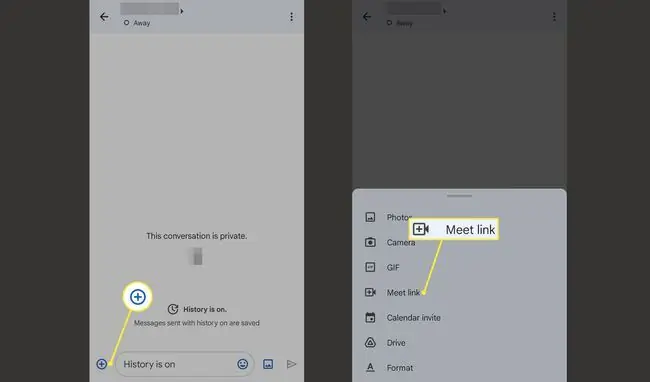
Ошондой эле Google Voice менен веб-браузерден каалаган телефон номерине акысыз чалсаңыз болот.
КБС
Мен ноутбуктан Gmail'ден кантип чалсам болот?
Gmail'ди серепчиде ачып, ылдыйдагы Жаңы жолугушуу дегенди тандаңыз. Же маекти ачып, төмөн жебе, андан соң Камера тандаңыз.
Google телефон номерин кантип алсам болот?
Google телефон номерин алуу үчүн Google Voice барагына өтүп, Жеке колдонуу үчүн дегенди тандап, номерди издеп, андан соң аны учурдагы телефон номериңизге байланыштырыңыз. Же болбосо, Бизнес үчүн тандап, план тандаңыз.






